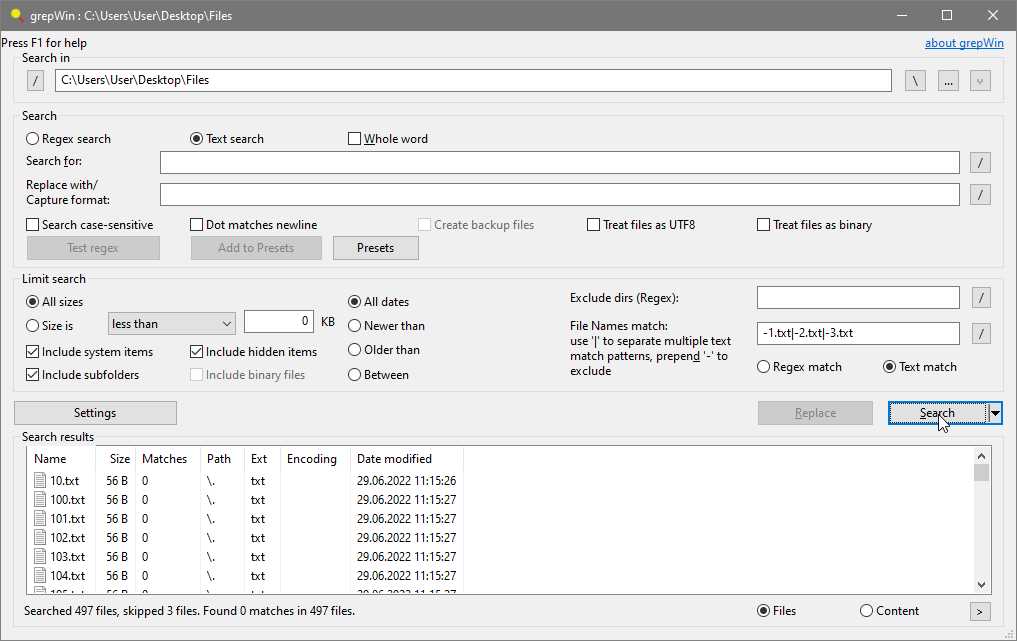Wyszukiwanie wielu plików jednocześnie
Windows Search za pomocą indeksowania potrafi znaleźć wiele plików jednak jest ograniczony do kilkunastu plików oraz wolny i zasobożerny. Możemy skorzystać z lepszych narzędzi które umożliwią nam wyszukiwanie wielu plików jednocześnie.
Za pomocą programu Everything.
Jest to lekki program, waży kilka megabajtów i jest dostępny w języku polskim, przez co użytkowanie programu nie powinno stwarzać nam problemów. Wystarczy go pobrać z naszej bazy oprogramowania bądź z tego linku. Można go pobrać i zainstalować jako usługę, bądź użyć wersji przenośnej portable. Gdy już pobierzemy i zainstalujemy, bądź wypakujemy pliki programu, po czym go uruchomimy, pokaże się nam okno wyszukiwania. Następnie klikamy na zakładkę "Wyszukaj" i z listy opcji wybieramy: "Wyszukiwanie zaawansowane...".
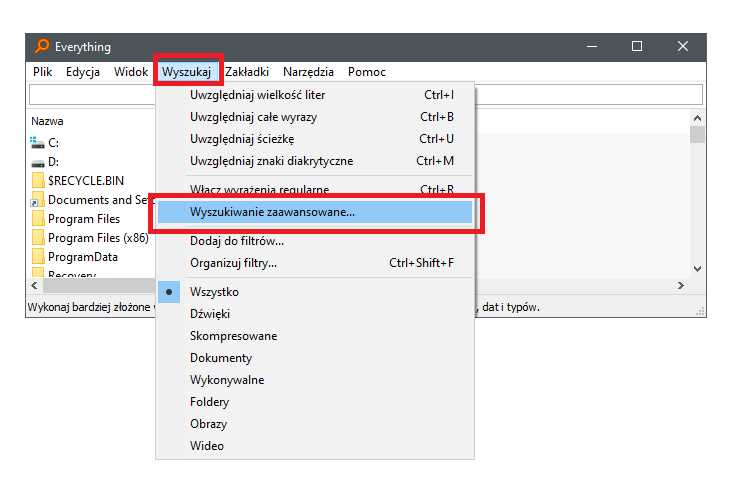 W oknie ustawień wyszukiwania wpisujemy w trzecią rubrykę nazwy plików odzielone spacjami, nie muszą być również to nazwy, mogą to być również rozszerzenia, bądź określone znaki. Jeśli chcemy zawęzić wyszukiwanie do wybranego przez nas folderu, wskazujemy go w ostatniej rubryce. Klikamy przycisk OK.
W oknie ustawień wyszukiwania wpisujemy w trzecią rubrykę nazwy plików odzielone spacjami, nie muszą być również to nazwy, mogą to być również rozszerzenia, bądź określone znaki. Jeśli chcemy zawęzić wyszukiwanie do wybranego przez nas folderu, wskazujemy go w ostatniej rubryce. Klikamy przycisk OK.
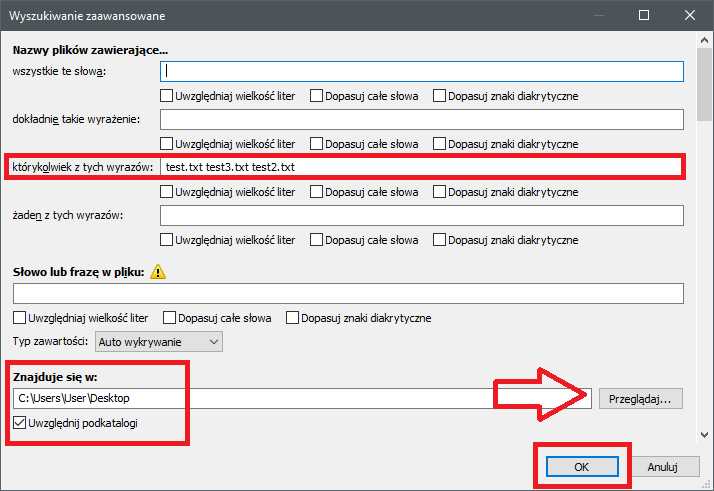 Program powinien zwrócić wszystkie nazwy plików, które chcieliśmy wyszukać, pojawią się one w oknie. Gdybyśmy teraz chcieli je usunąć, zaznaczamy je i tak jak w standardowym eksploratorze plików klikamy na zaznaczenie prawym przyciskiem myszy i wybieramy opcję "Usuń", możemy im również zmienić nazwę, przenieść bądź skopiować.
Program powinien zwrócić wszystkie nazwy plików, które chcieliśmy wyszukać, pojawią się one w oknie. Gdybyśmy teraz chcieli je usunąć, zaznaczamy je i tak jak w standardowym eksploratorze plików klikamy na zaznaczenie prawym przyciskiem myszy i wybieramy opcję "Usuń", możemy im również zmienić nazwę, przenieść bądź skopiować.
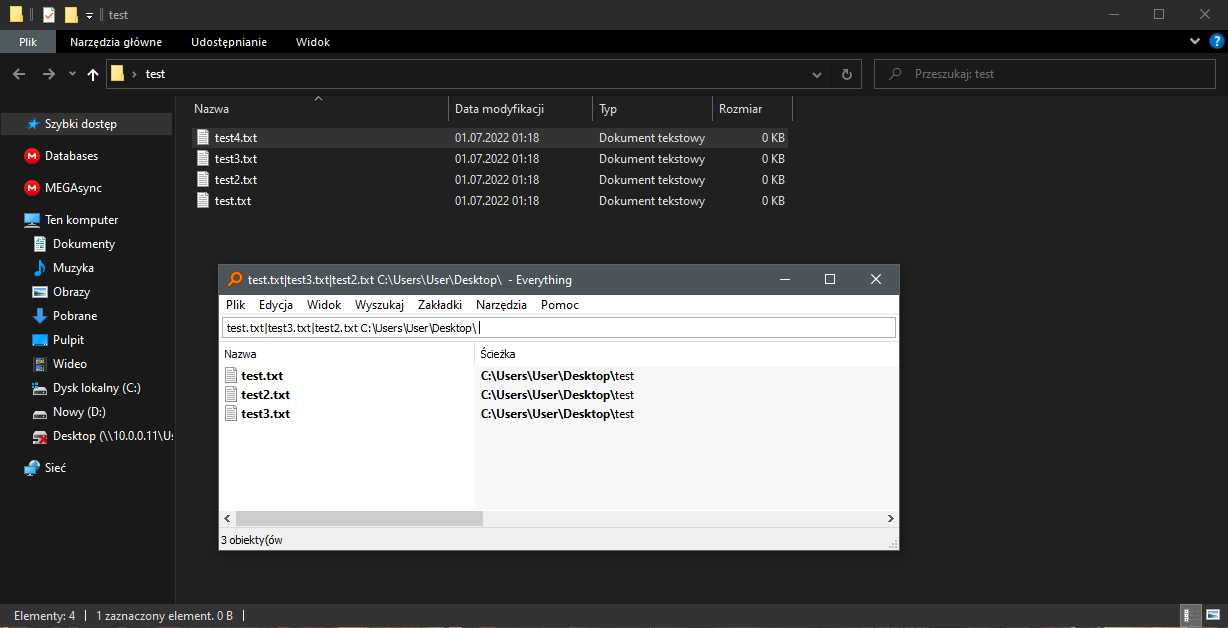 Jeśli jednak chcemy wyszukać pliki za wyjątkiem wybranego lub wybranych przez nas, wtedy przed nazwą wykluczonego pliku wpisujemy znak wykrzyknika w polu wyszukiwania, a kolejne nazwy plików wpisujemy odzielając je znakiem " | ". Można również skorzystać z ustawień wyszukiwania zaawansowanego.
Jeśli jednak chcemy wyszukać pliki za wyjątkiem wybranego lub wybranych przez nas, wtedy przed nazwą wykluczonego pliku wpisujemy znak wykrzyknika w polu wyszukiwania, a kolejne nazwy plików wpisujemy odzielając je znakiem " | ". Można również skorzystać z ustawień wyszukiwania zaawansowanego.
Za pomocą programu grepWin.
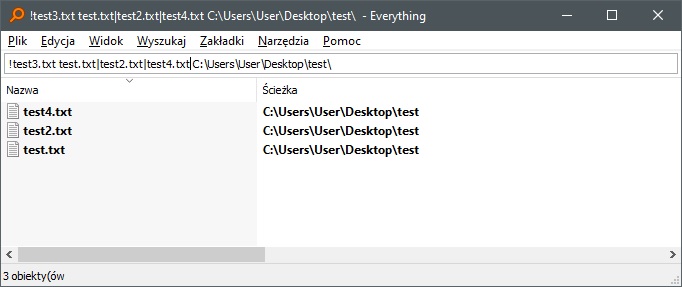 Alternatywnym programem może być grepWin, który pobierzesz z naszej bazy oprogramowania, bądź z tego linku. Umożliwia on nie tylko wyszukiwanie wielu plików ale również sortowanie po ich dacie utworzenia oraz rozmiarze. Założmy że mamy folder zawierający kilkaset plików.
Alternatywnym programem może być grepWin, który pobierzesz z naszej bazy oprogramowania, bądź z tego linku. Umożliwia on nie tylko wyszukiwanie wielu plików ale również sortowanie po ich dacie utworzenia oraz rozmiarze. Założmy że mamy folder zawierający kilkaset plików.
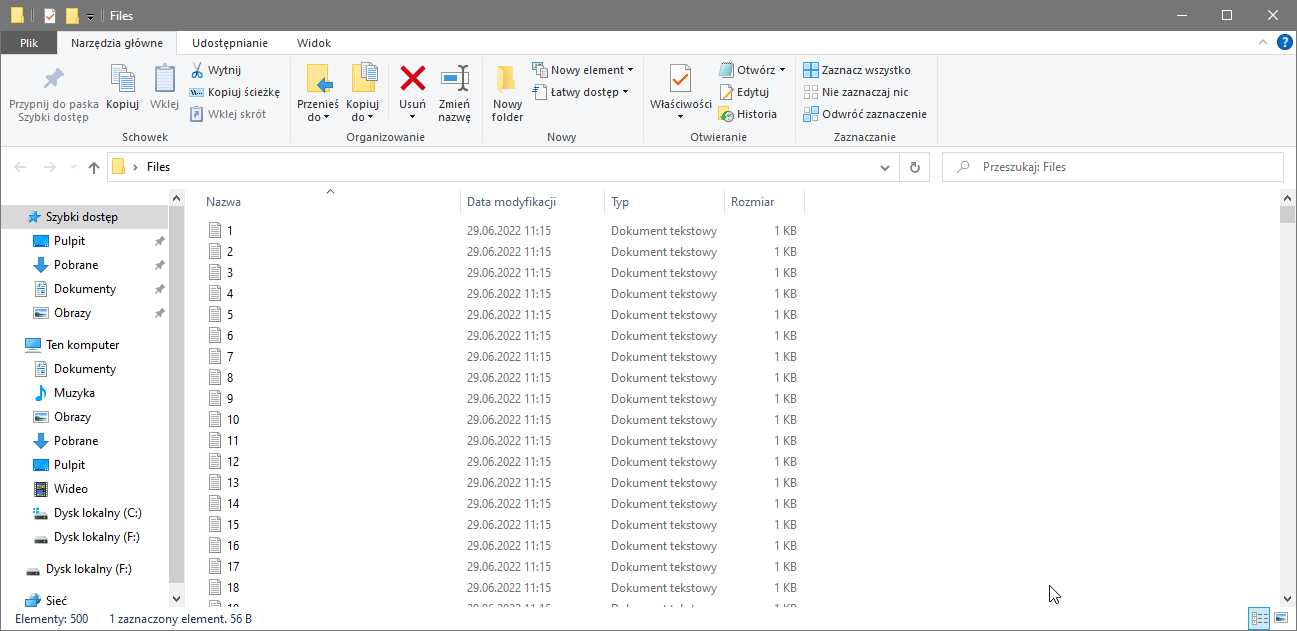 Przechodzimy do wcześniej wypakowanego folderu z plikami programu grepWin, bądź instalujemy go w systemie. Uruchamiamy aplikację.
Przechodzimy do wcześniej wypakowanego folderu z plikami programu grepWin, bądź instalujemy go w systemie. Uruchamiamy aplikację.
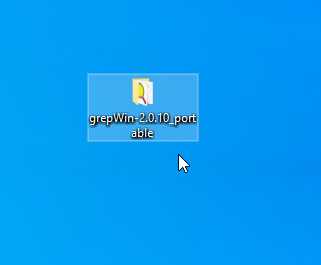 Pojawi nam się okno. Jeśli chcemy wyszukać wiele plików o wskazanych przez nas nazwach wpisujemy kolejno ich nazwy w rubryce: "File Names match" i oddzielamy je znakiem: " | ". Możemy również dostosować wyszukiwanie po rozmiarze, wybierając opcję: "Size is:" następnie jedną opcję z listy: "less than, more than, equal" oznaczające "mniej niż, więcej niż lub równe" danemu rozmiarowi w KiloBajtach. Możemy również wskazać jakie to pliki mają być- ukryte (Include hidden items), systemowe (Include system items) lub znajdujące się w katalogach podrzędnych (Include subfolders), ustawiamy to za pomocą wybrania odpowiednich opcji. Jeżeli decydujemy się sortować pliki po dacie modyfikacji, zaznaczamy opcję nas interesującą "newer than (nowsze niż), older than (starsze niż), "between (pomiędzy)" i wskazujemy interesująca nas datę. My jednak w celach tego poradnika wyszukamy wszystkie pliki włączając to katalogi podrzędne bez żadnych wymagań. Wpisujemy nazwy i klikamy przycisk "Search". Czekamy aż program wyszuka dla nas pliki, pojawią się one w wynikach wyszukiwania poniżej ustawień.
Pojawi nam się okno. Jeśli chcemy wyszukać wiele plików o wskazanych przez nas nazwach wpisujemy kolejno ich nazwy w rubryce: "File Names match" i oddzielamy je znakiem: " | ". Możemy również dostosować wyszukiwanie po rozmiarze, wybierając opcję: "Size is:" następnie jedną opcję z listy: "less than, more than, equal" oznaczające "mniej niż, więcej niż lub równe" danemu rozmiarowi w KiloBajtach. Możemy również wskazać jakie to pliki mają być- ukryte (Include hidden items), systemowe (Include system items) lub znajdujące się w katalogach podrzędnych (Include subfolders), ustawiamy to za pomocą wybrania odpowiednich opcji. Jeżeli decydujemy się sortować pliki po dacie modyfikacji, zaznaczamy opcję nas interesującą "newer than (nowsze niż), older than (starsze niż), "between (pomiędzy)" i wskazujemy interesująca nas datę. My jednak w celach tego poradnika wyszukamy wszystkie pliki włączając to katalogi podrzędne bez żadnych wymagań. Wpisujemy nazwy i klikamy przycisk "Search". Czekamy aż program wyszuka dla nas pliki, pojawią się one w wynikach wyszukiwania poniżej ustawień.
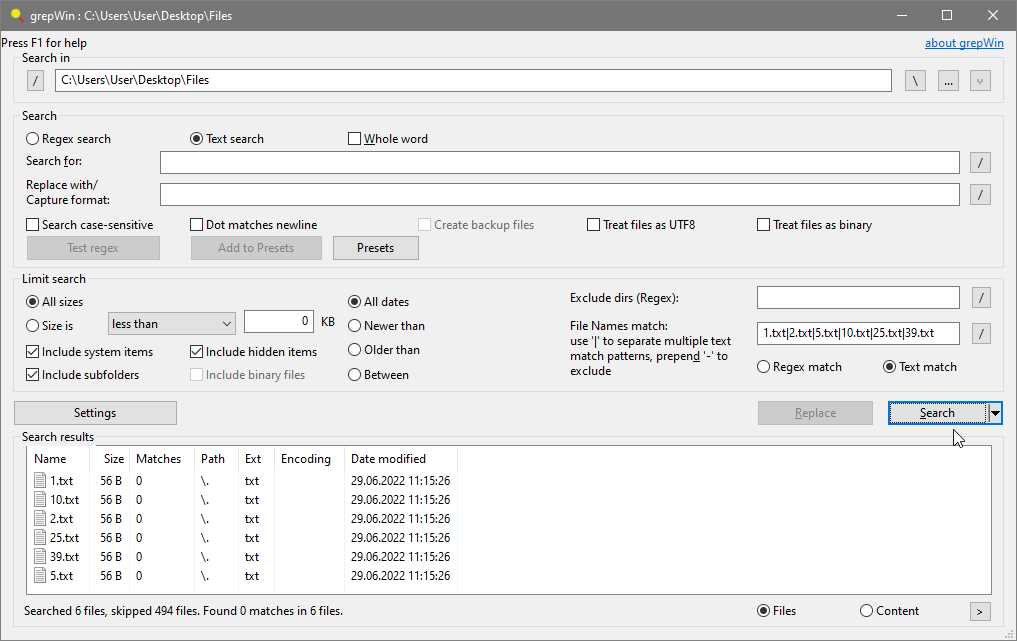 Jeżeli chcemy wyszukać pliki które nie zawierają określonych nazw, wtedy wpisujemy znak minusa, nazwę pliku oraz odzielamy kolejne nazwy znakiem: " | ". Wynik wyszukiwania powinien być podobny do tego przedstawionego poniżej.
Jeżeli chcemy wyszukać pliki które nie zawierają określonych nazw, wtedy wpisujemy znak minusa, nazwę pliku oraz odzielamy kolejne nazwy znakiem: " | ". Wynik wyszukiwania powinien być podobny do tego przedstawionego poniżej.